Le 29 juillet 2015 Microsoft a officiellement lancé la dernière mouture de son système d'exploitation. Il a d’emblée rencontré un franc succès avec près de 50 millions d'installations les 15 premiers jours. Quelles sont les nouveautés apportées ? Pourquoi l'avoir proposé gratuitement ? Faut-il prévoir d'importants changements dans ses habitudes ? Le processus de mise à niveau est-il complexe, qu'en est-il de la confidentialité ? C'est ce que nous allons voir ensemble.
Point de situation
Sorti fin octobre 2012, Windows 8 fut la première tentative de Microsoft de concilier l'informatique traditionnelle avec la tendance des écrans tactiles introduite par les smartphones et autres tablettes. L'objectif était donc de créer un système commun aux PC et aux périphériques tactiles. Déjà mis à jour en version 8.1 une année plus tard, cette tentative d'uniformisation reste aujourd'hui encore mal aimée, surtout en entreprise.
À l'heure où Microsoft peine à s'imposer sur le marché des smartphones, l'enjeu est important : il s'agit de ne plus décevoir dans la mesure où un nouvel échec serait très mal venu pour la firme de Redmond. Le fait que Windows 10 soit proposé gratuitement découle certainement de l'envie de faire de ce lancement un succès. Il s'agit en outre de ne pas revivre un "phénomène XP", à savoir devoir supporter un système obsolète durant de nombreuses années. La décision avait donc été prise de proposer Windows 10 gratuitement durant une période d'une année.
Configuration minimale
Le hardware minimum nécessaire n'évolue que très peu par à Windows 7, ce qui est une bonne chose : Windows 10 n'est pas un OS "lourd", il est possible de le faire tourner sur des machines de 2009 (année de sortie de Windows 7).
Concrètement, voici ce que Microsoft indique :
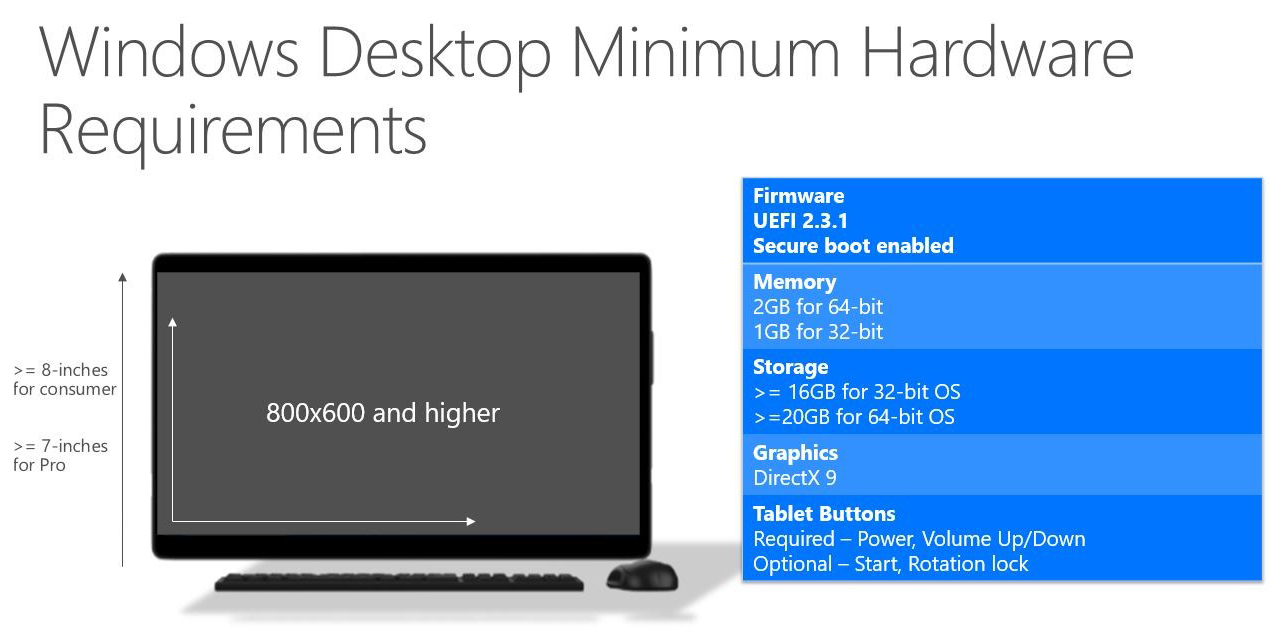
Nouveautés notables
Windows 10 intègre nombre de nouveautés dont certaines sont très prometteuses. Parmi elles, la toute dernière version de DirectX12 permettant d'espérer des gains de performances élevés dans les jeux, la possibilité de streamer un jeu depuis sa console Xbox One vers une tablette, la reconnaissance faciale Hello ou encore la modification des notifications systèmes. Voici les innovations majeures :
1. Menu démarrer
Le menu démarrer de Windows 10 est à mi-chemin entre ce qu'avait tenté Microsoft avec Windows 8 et le menu démarrer de Windows 7 : le dépaysement n'est donc pas total. On retrouve sur la partie gauche la possibilité de lister toutes les applications (comme sous Windows 7), ainsi que les applications les plus utilisées.
La partie de droite permet d'organiser ses propres raccourcis, y compris ceux vers les applications tactiles (les fameuses "tuiles"). On pourrait résumer le menu démarrer de Windows 10 ainsi : à gauche une logique proche de Windows 7, et à droite une logique proche de Windows 8 (tuiles et raccourcis pouvant être rassemblés par groupes et redimensionnées).
Tout comme celui de Windows 7, le menu démarrer de Windows 10 intègre la recherche. Nous reviendrons sur cette dernière qui a été revue avec l'ajout de l'assistante virtuelle nommée Cortana. Citons finalement la capacité de ce nouveau menu démarrer à être redimensionné ou affiché en plein écran (la fonctionnalité Continuum permet d'adapter automatiquement le menu démarrer si l'on passe en mode tablette en débranchant le clavier de la tablette Surface de Microsoft par exemple).
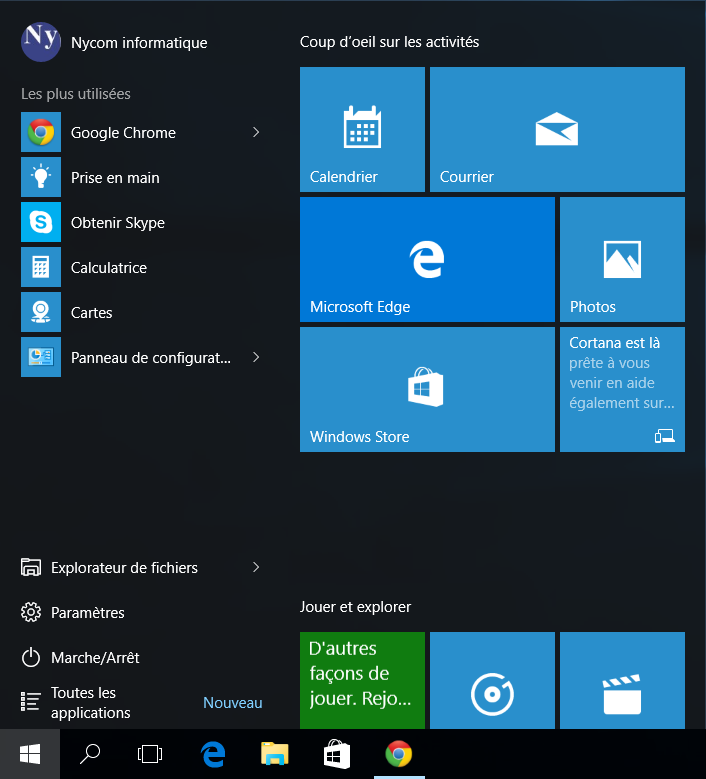
2. Cortana
Équivalent de Siri d'Apple et de Google Now de Google, Cortana de Microsoft est un assistant virtuel. Déjà connue sur les smartphones depuis quelques années, cette fonctionnalité fait donc son entrée sur les versions desktop de Windows. L'accès à Cortana se fait par la recherche du menu démarrer, c'est avant tout une nouvelle façon de faire des investigations sur le net et dans sa machine.
L'avantage réside dans le fait qu'au lieu d'ouvrir un navigateur, il est possible de dire à haute voix "Bonjour Cortana" et de dicter sa recherche (le raccourci clavier WIN + S est équivalent). L'avantage majeur en comparaison d'une recherche web classique, consiste en la capacité de Cortana à rechercher dans les données et les emails, d'adapter ses réponses et surtout de pouvoir déclencher des actions.
Exemples, il est possible d'envoyer un email de façon vocale, ou encore de demander la météo du jour. En outre, le champ de recherche peut être épinglé à la barre des tâches si vous le souhaitez.

3. Bureaux virtuels
Connus de longue date sous Mac OS et Linux, les bureaux virtuels vous permettent de disposer en parallèle de plusieurs environnements de travail et de basculer facilement entre ceux-ci. Il devient donc par exemple possible d'attribuer certaines applications à un bureau, d'autres à un autre bureau, etc… afin de pouvoir segmenter son activité.
Il s'agit donc d'une personnalisation de la façon de travailler. Les bureaux virtuels peuvent être enrichis, déplacés et supprimés en fonction des besoins des utilisateurs. L'icône permettant de gérer les bureaux virtuels se trouve par défaut à droite de la recherche dans la barre des tâches.
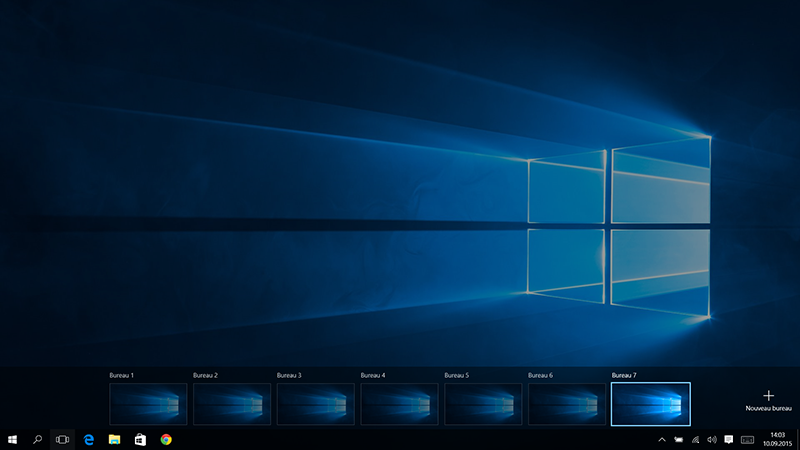
4. Microsoft Edge
Edge est la dernière version du navigateur internet de Microsoft, il a pour ambition de remplacer Internet Explorer 11. Edge est fourni avec Windows 10, Internet Explorer restant quant à lui présent pour des raisons de compatibilité. Ce navigateur se veut plus moderne, plus rapide, et plus sécurisé. Adapté à un usage tactile et clavier/souris, Edge semble effectivement tenir ses promesses.
Au rang des attentes que l'on est en droit d'avoir venant d'un navigateur récent, on peut citer la capacité à surfer de façon anonyme ou la possibilité de déplacer des onglets. Pour ce qui est des nouveautés, Edge permet de réaliser des annotations à même la page web : une fonction utile pour les utilisateurs de la tablette Surface Pro de Microsoft avec un stylet par exemple.
Le menu, apparaissant sur la droite, permet d'afficher différentes informations : les paramètres, les favoris, les téléchargements, l'historique de navigation ou encore des résultats de recherches Cortana. Pour ce qui est de la barre d'adresses, elle fait également office de barre de recherche utilisant le moteur de recherche de Microsoft, à savoir Bing.
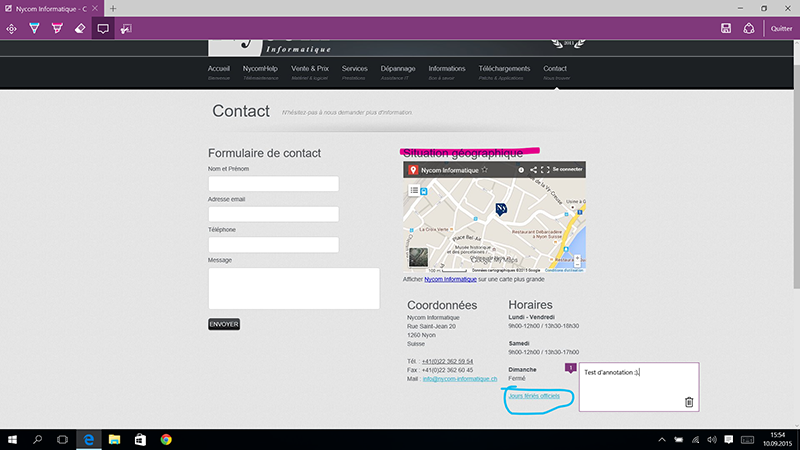
exemple d'annotation d'une page web dans Microsoft Edge
5. Raccourcis clavier
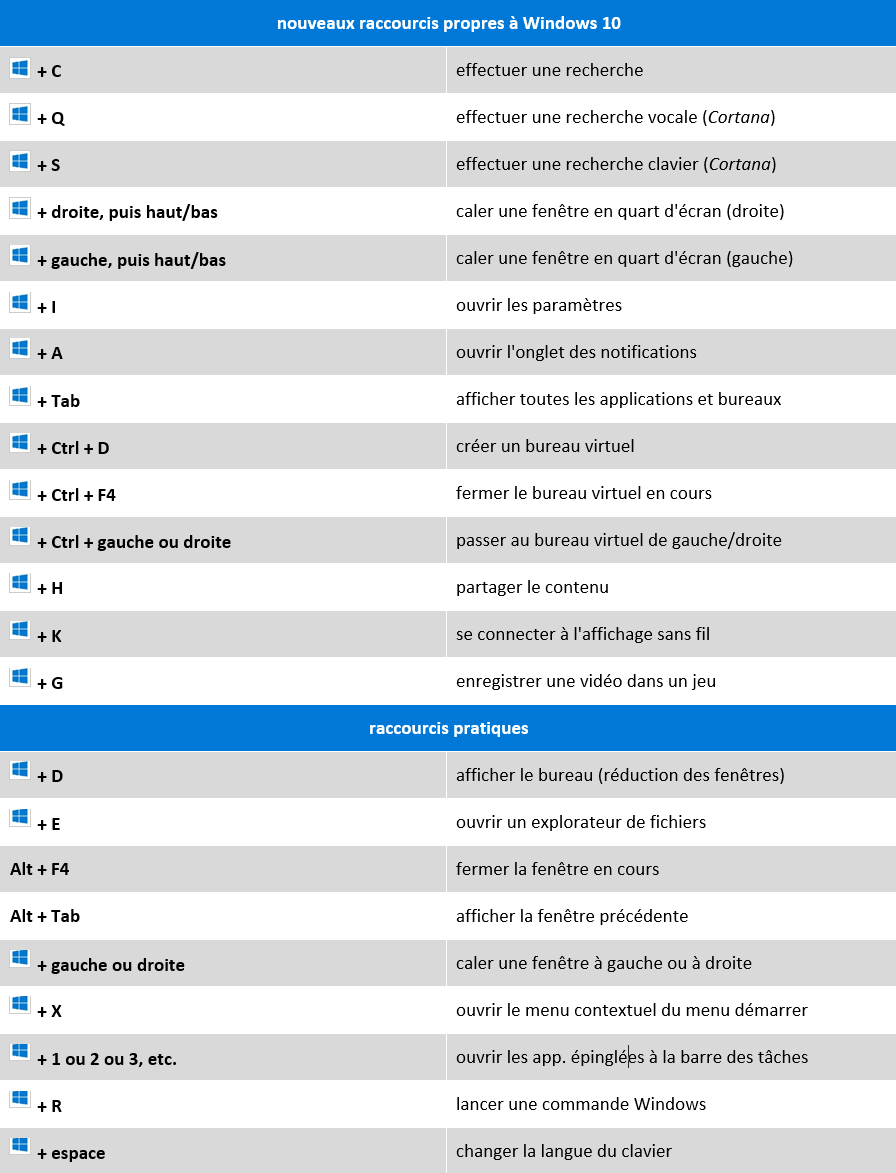
Processus de mise à niveau
Il existe deux façons de passer à Windows 10, sachant qu'il reste possible de revenir en arrière pendant un mois. La première consiste à réserver la mise à niveau via l'icône de la zone de notification : vous serez alors automatiquement invité à l'installer via Windows Updates le moment venu.
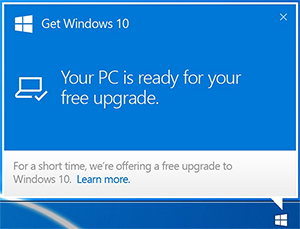
icône notifiant la disponibilité de la mise à jour suite à une réservation
La seconde consiste à "forcer" l'installation de la mise à jour : il s'agit alors d'utiliser l'outil de création de support (Windows Media Creation Tool). L'outil en question peut être téléchargé : ici.
Au moment de l'installation, le processus de mise à niveau vous proposera de conserver ou non vos données. Si vous réalisez la mise à jour depuis un OS approuvé (Windows 7 ou 8.1), vous aurez la possibilité de conserver : vos données, vos paramètres (ex. : fond d'écran et couleur des fenêtres) et la majorité de vos applications.
Si vous possédez une machine dont la configuration matérielle est apte à exécuter Windows 10, vous pourrez réaliser la mise à niveau dans les conditions suivantes (source : Microsoft) :
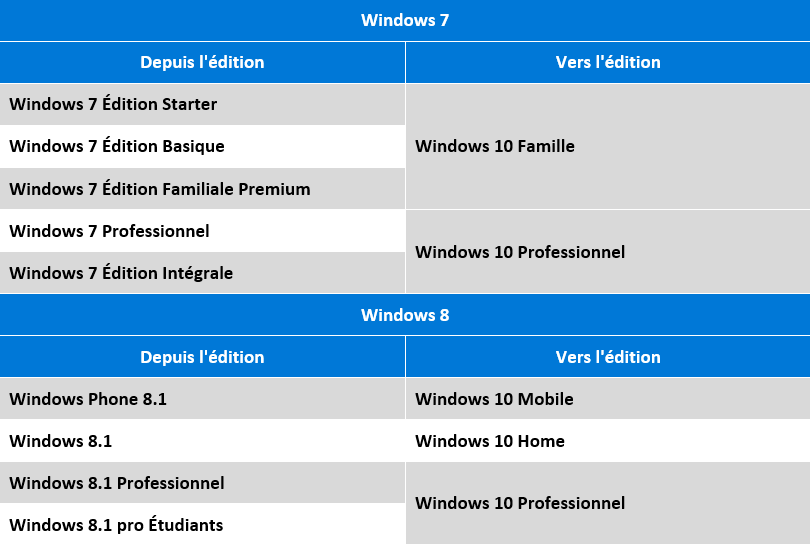
Polémique autour de la confidentialité
Windows 10 semble bien né : la compatibilité avec l'existant est dans l'ensemble satisfaisante, les nouvelles fonctionnalités sont intéressantes et le dépaysement n'est pas total. Cependant, une importante polémique autour de confidentialité est apparue suite au lancement du 29 juillet 2015.
En Suisse, le phénomène a pris une ampleur importante. Le parti pirate et le préposé valaisan à la protection des données tirent la sonnette d'alarme : Windows 10 collecte des informations sans l'accord de l'utilisateur. Sébastien Fanti, le préposé valaisan à la protection des données, va même jusqu'à indiquer que Windows 10 pourrait faire l'objet d'une recommandation déconseillant son installation.
Le fait de transmettre des données à Microsoft ou à des agences de marketing dans le but de faire de la publicité plus ciblée ensuite n'a pas grand-chose d'inédit en soi : c'est une tendance de fond lié à la gratuité des produits. En effet, lorsque quelque chose est gratuit l'adage "le produit c'est vous" s'applique souvent.
Fort heureusement, la réaction de la communauté ne s'est pas fait attendre et de nombreux guides permettant de limiter la collecte d'informations ont rapidement fait leurs apparitions sur internet. Nous recommandons de suivre les étapes décrites dans le guide suivant : guide sur la confidentialité de Windows 10.
L'émission "On en parle" de la RTS a également abordé le sujet de la confidentialité sous Windows 10 à plusieurs reprises. Les émissions en question sont en lien sur la page dédiée à Windows 10 de notre site Internet.
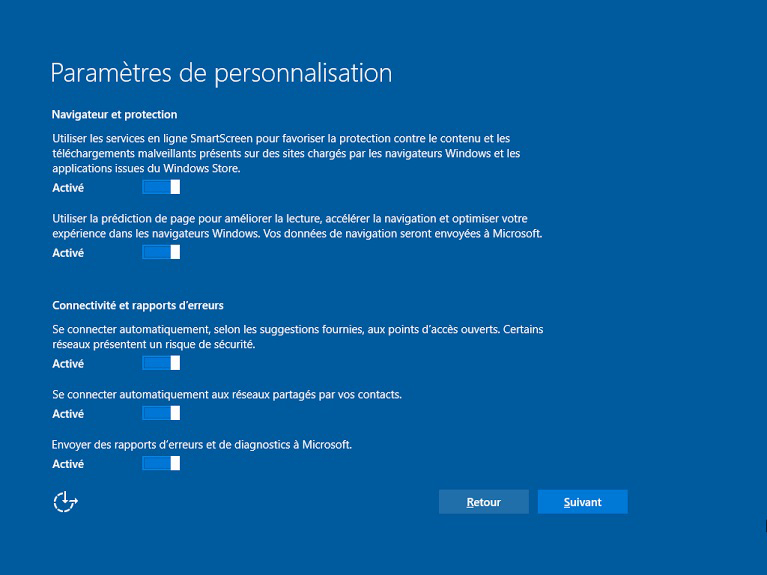
des options doivent être paramétrées lors de l'installation et par la suite afin de garantir la confidentialité
Conclusion
Le conseil que nous avons prodigué jusqu’ici était de patienter jusqu’à une clarification/stabilisation de la situation quant à la compatibilité avec l’existant et la collecte d’informations à l’insu de l’utilisateur. Microsoft n’ayant pas communiqué de façon claire concernant la confidentialité des données depuis le lancement de Windows 10, le choix demeure cornélien. Au-delà des nouveautés, le principal argument consiste en l’entretient du système par Microsoft jusqu’en octobre 2025.
D’un point de vue technique, nous recommandons donc l’installations de Windows 10 en suivant le guide de confidentialité : Windows 10 est un système bien né, léger et les pilotes relatifs au matériel sont plus que satisfaisants. Attention toutefois à certains modèles d’imprimantes qui ne sont pas compatibles : renseignez-vous sur le site internet du fabricant de votre périphérique.
D’un point de vue éthique, si vous êtes de nature prudente et êtes sensible à l’aspect de la protection des données, vous avez le choix de ne pas installer cette version de Windows, quitte à devoir payer votre licence plus tard, une fois la situation clarifiée par l’enquête en cours du préposé fédéral à la protection des données. Vous trouverez un outil de désactivation du processus de mise à niveau en lien sur la page dédiée à Windows 10 de notre site internet. Sachez en outre que la désactivation de la mise à niveau peut être réalisée depuis la fenêtre vous invitant à choisir une date d’installation pour Windows 10.
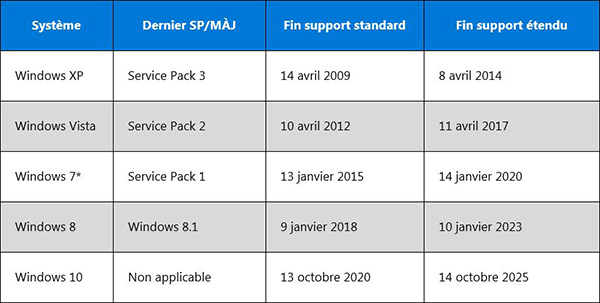
Informations clés sur le cycle de vie de Windows (source : Microsoft)
![]() Télécharger ce document (pdf - 853 Ko)
Télécharger ce document (pdf - 853 Ko)
Télécharger le guide sur la confidentialité de Windows 10 (pdf - 690 Ko)
![]() Télécharger l'émission de la RTS du 28.08.2015 relative à Windows 10 (mp3 - 10.9 Mo)
Télécharger l'émission de la RTS du 28.08.2015 relative à Windows 10 (mp3 - 10.9 Mo)
Télécharger l'émission de la RTS du 16.06.2016 relative à Windows 10 (mp3 - 11.1 Mo)
Télécharger l'émission de la RTS du 13.01.2017 relative à Windows 10 (mp3 - 9.67 Mo)
![]() Télécharger l'outil de désactivation du processus de mise à niveau de Windows 10 (exe - 4.34 Mo)
Télécharger l'outil de désactivation du processus de mise à niveau de Windows 10 (exe - 4.34 Mo)
SHA1 : 519465821ff83471685e7d64d2b8e20b53969c76

